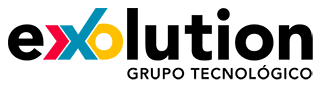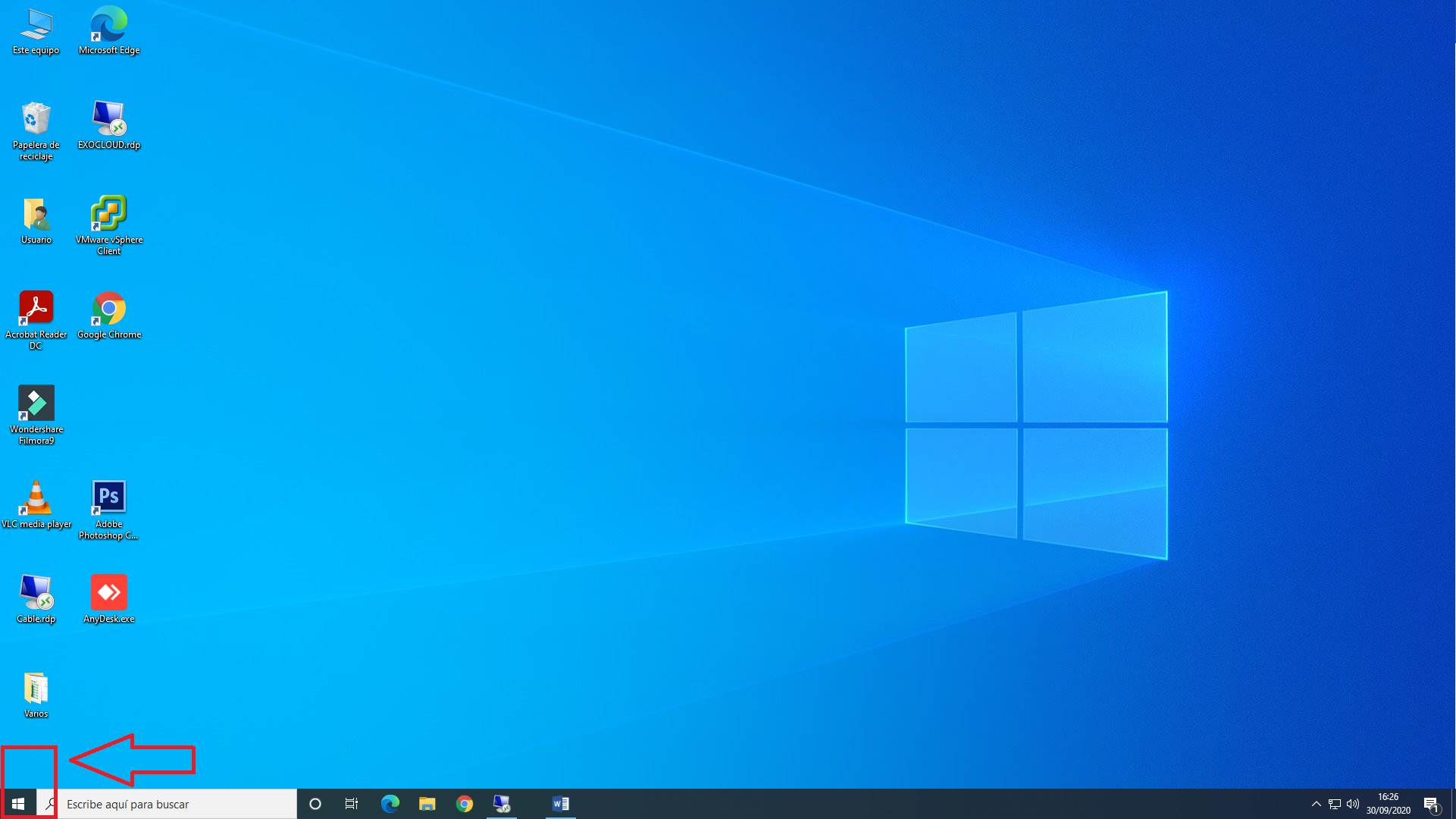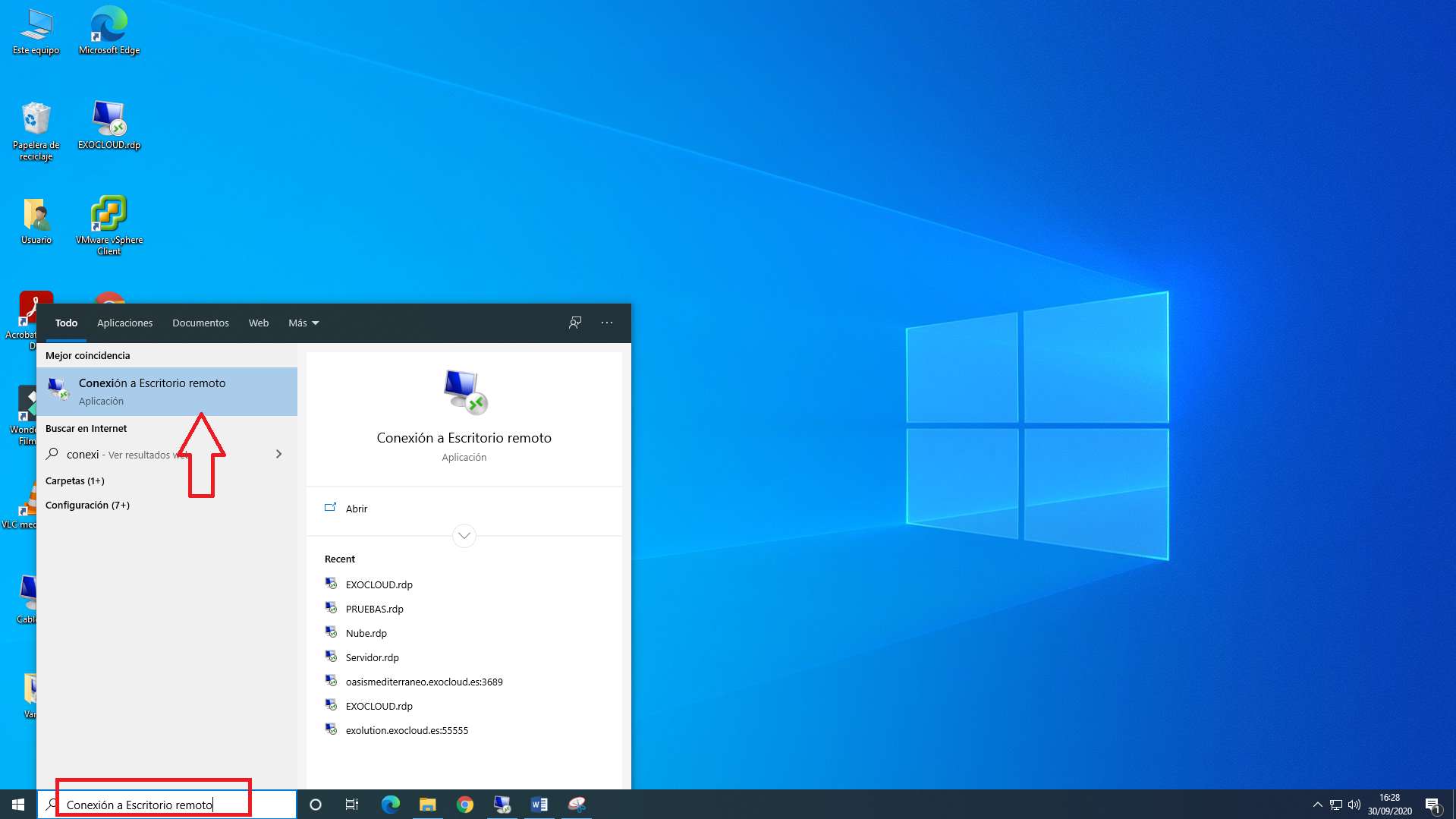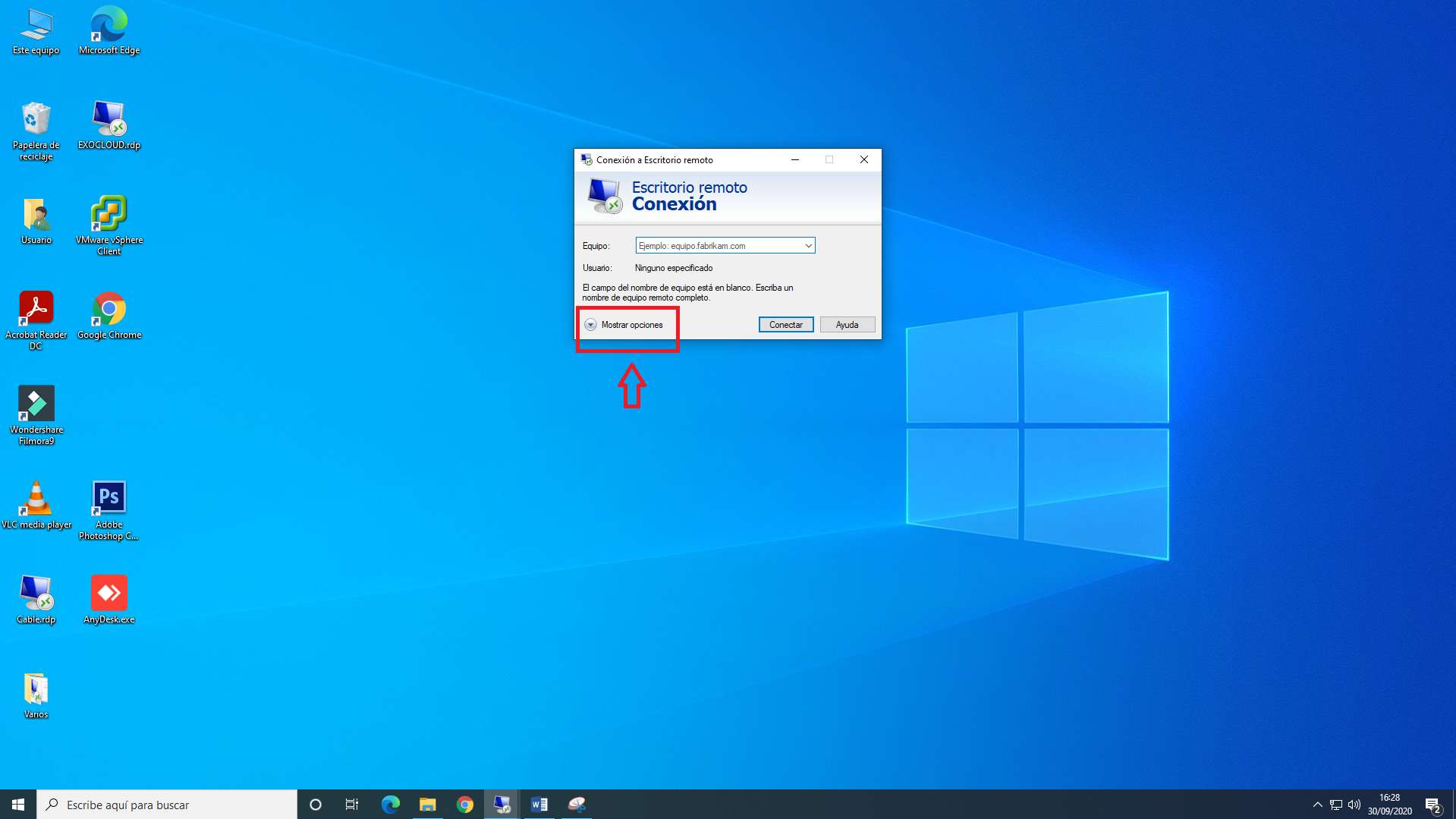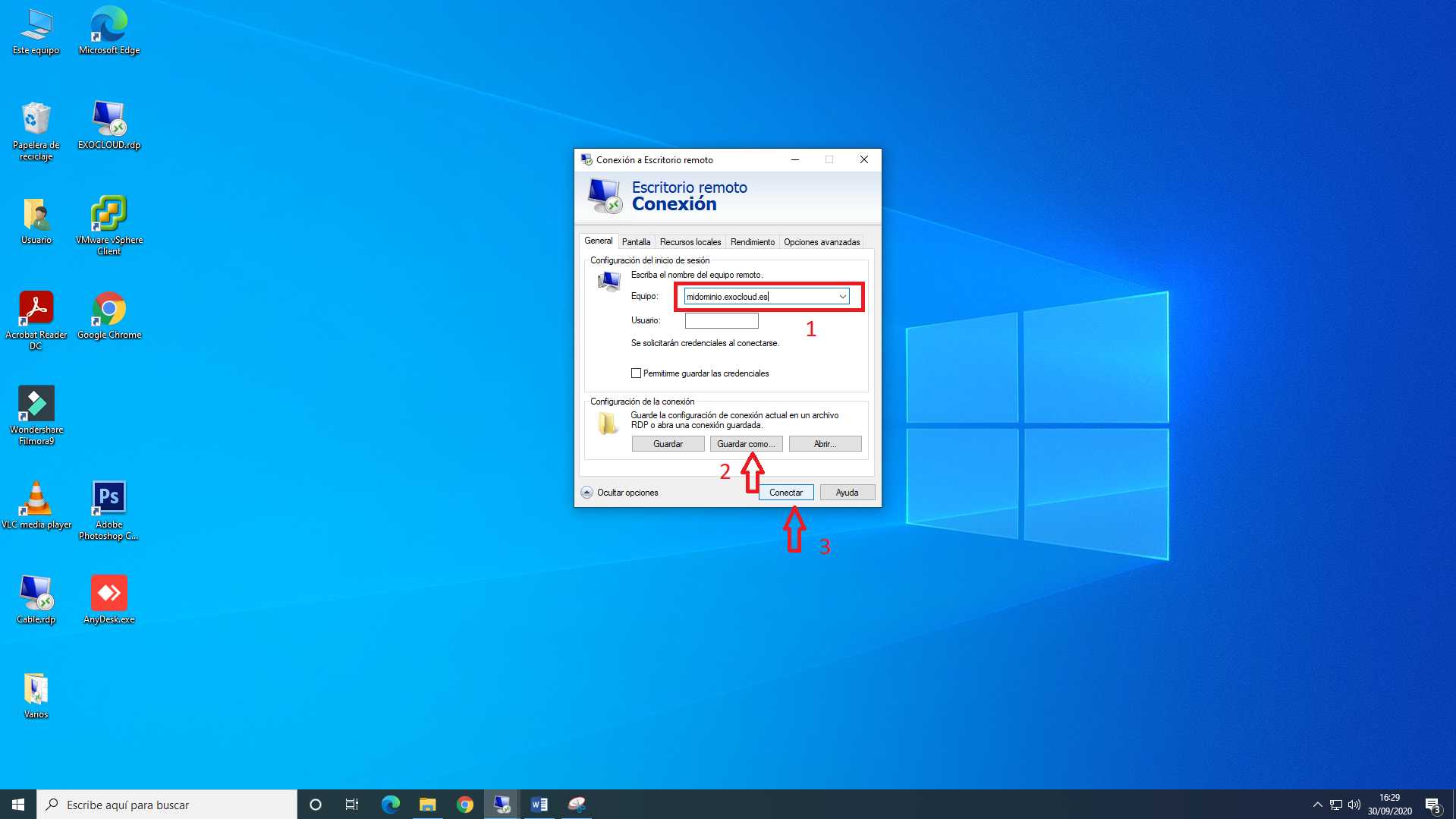¿Cómo crear mi acceso a Exocloud en un equipo con Windows?
– Sitúate en el escritorio y haz clic en el Botón de Inicio situado en la esquina inferior izquierda.
Escribe tu cadena de conexión* en el campo de “Equipo”. Después haz clic en “Guardar Como…” y elige la ubicación donde quieres guardar el acceso a Exocloud.
* tanto la cadena de conexión como las credenciales de acceso a Exocloud te habrán sido facilitados por el equipo de soporte técnico de Exocloud.
Ya estás dentro de Exocloud y puedes empezar a trabajar.
Preguntas frecuentes
He realizado el proceso, pero me aparece un mensaje de error cuando me conecto.
¿Qué debo hacer?
Accede a exocloud.es y haz clic en INTRANET o accede a (intranet.exocloud.es), escribe tus datos de acceso a la intranet y habilita tu acceso a Exocloud.
Si tienes alguna duda acerca del proceso de habilitar el acceso a Exocloud entra en el siguiente enlace:
https://www.exolution.es/habilitar-mi-acceso-a-exocloud-de-forma-segura/
No recuerdo mis credenciales de acceso a Exocloud, ¿cómo las recupero?
Ponte en contacto con el equipo de Soporte Técnico de Exocloud vía Whatsapp (602 21 61 88) y nosotros te facilitaremos tus credenciales.
¿Cada cuánto he de realizar este proceso?
Este proceso solo tienes que hacerlo la primera vez que quieras acceder a Exocloud. Una vez hayamos creado el acceso, podremos acceder a través de a Exocloud tantas veces como queramos.